iCloud写真を利用しているとiPhone写真アプリにある写真やビデオを表示・再生できないことがあります。
これは、iCloud写真のオリジナルデータをダウンロードできないことが原因です。
今回は、iCloudにあるオリジナルデータをダウンロードしてiPhoneの写真やビデオを表示・再生する方法を解説します。
iCloud写真のオリジナルデータをダウンロードできない原因
iCloud写真は設定に応じてオリジナルデータを自動的にダウンロードします。
しかし、iPhoneのインターネット接続やバッテリーの使用状況によっては自動でダウンロードされません。
モバイルデータ通信を利用中またはインターネット接続に問題がある
初期設定では、iCloud写真のアップデートはWi-Fi接続に限定されています。
モバイルデータ通信でiCloud写真を利用する方法もあります。
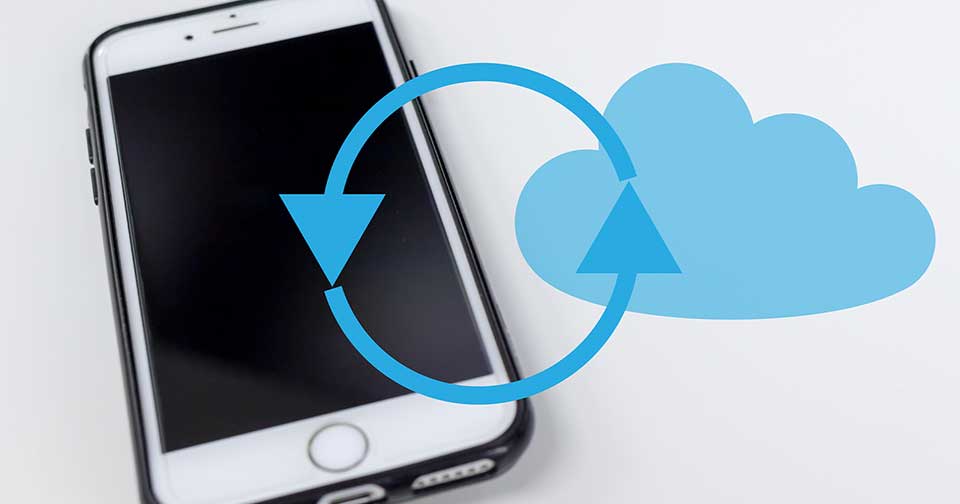
Wi-Fi接続中でも公衆無線LAN(無料WiFi)はセキュリティ面の問題でダウンロードできないこともあります。
Apple社のシステムや、利用しているインターネット通信サービスに障害が発生していないかも確認しておきましょう。
低電力モードである(バッテリーの充電残量が少ない)
低電力モードのiPhoneではiCloud写真が一時的に停止するためオリジナルデータをダウンロードできません。
iPhoneが十分に充電されるまで待ちましょう。
iPhoneの空き容量が不足している
iPhone本体ストレージの使用容量が急激に増えるとダウンロードできなくなることがあります。
iCloud写真で「iPhoneのストレージを最適化」を有効にしていても、適切に最適化されるまで時間がかかります。
不要なデータを削除するなどして空き容量を確保しましょう。
iPhoneの写真アプリでオリジナルデータをダウンロードするやり方
前述のダウンロードできない原因が解消されると、iPhoneの写真アプリにある写真やビデオを表示・再生できるようになります。
できないようであれば、写真やビデオに対して編集や共有といったアクションを起こすと強制的にオリジナルデータがダウンロードされます。


どうしてもダウンロードしたいときの裏技「iCloud.com」
「外出先でWi-Fi接続を使えない」「バッテリーの充電残量が少ない」それでもオリジナルデータをダウンロードしたいときは、iCloud.comを利用しましょう。

iCloud.comからダウンロードしたデータをiPhoneの写真アプリに保存すると二重保存になるのでご注意ください。
[PR]
アプリから簡単予約❗
全国のファミマ・ローソン店舗内に設置のマルチコピー機で出力するだけ🙌
プリント料金そのまま✨上乗せ一切なし🎶

iPhoneアプリ「さくっとプリント」は写真を選びやすくて使い勝手抜群👌
人気のポラロイド風や分割プリントにも対応😊
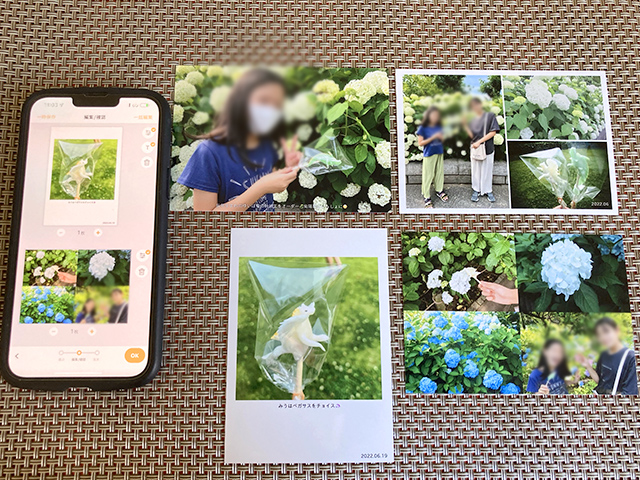
使いやすさをぜひ実感してください✨

